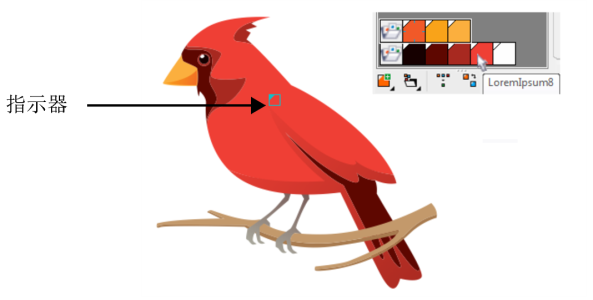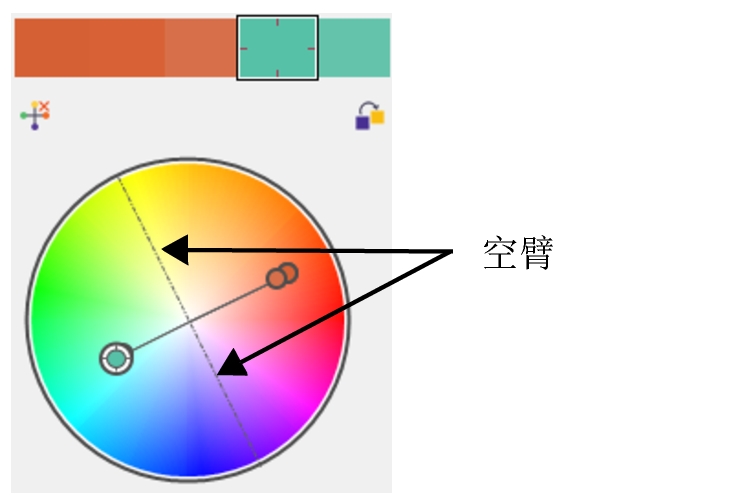查看颜色样式
颜色样式泊坞窗中提供了多个视图选项,可帮助您更轻松地使用颜色样式。
"页面排序器视图"显示文档中所有页面的缩略图。在"页面排序器视图"中编辑颜色样式时,可以查看使用该颜色样式的所有对象如何变化。可以根据需求更改页面缩略图的大小。
"提示视图"显示哪些对象与颜色样式相关联。当您指向颜色样式泊坞窗中的颜色样式时,指示器将在文档窗口中标记出使用该颜色样式的对象。
"提示视图"可帮助您识别使用特定颜色样式的对象。
此外,还可以显示较大的色样,并且还可以在和谐编辑器中查看颜色和谐中的空臂。
此颜色和谐基于四色颜色规则,其中有两条臂不含任何颜色,但会显示出来以帮助执行编辑任务。
启用"页面排序器视图"

1
单击
窗口  泊坞窗
泊坞窗  颜色样式
颜色样式。
2
在
颜色样式泊坞窗中,单击
视图选项按钮

,然后单击
页面排序器视图。
3
要更改页面缩略图的大小,请单击属性栏上的下列按钮之一:
•
小缩略图 
•
中缩略图 
•
大缩略图 

要返回默认的页面视图,请单击属性栏上的页面排序器视图按钮  。
。
使用"提示视图"

1
单击
窗口  泊坞窗
泊坞窗  颜色样式
颜色样式。
2
在
颜色样式泊坞窗中,单击
视图选项按钮

,然后单击
提示视图。
使用该颜色样式的对象中心将出现一个小指示器

。
显示较大色样

1
单击
窗口  泊坞窗
泊坞窗  颜色样式
颜色样式。
2
在
颜色样式泊坞窗中,单击
视图选项按钮

,然后单击
使用大色样。
显示颜色和谐中的空臂

1
单击
窗口  泊坞窗
泊坞窗  颜色样式
颜色样式。
2
在
颜色样式泊坞窗中,单击
视图选项按钮

,然后单击
显示空臂。
。